- 简体中文
- English
- 1 首页
- 2 授权
- 3 选品
- 4 销售
- 5 广告
- 6 FBA
- 7 财务
- 8 客服
- 9 跟卖
- 10 数据方舟
- 11 ERP11.1 首页11.2 商品--本地商品11.3 商品--品牌管理11.4 商品--分类管理11.5 采购--采购建议11.6 采购--采购计划11.7 采购--采购单11.8 采购--采购变更单11.9 采购--供应商11.10 采购—采购合同模板11.11 仓储--仓库清单11.12 仓储--库存明细11.13 仓储--入库单11.14 仓储--出库单11.15 仓储--调整单11.16 仓储--调拨单11.17 仓储--加工单11.18 仓储--库存流水11.19 仓储--FBA货件11.20 仓储--发货单11.21 仓储--成本补录单11.22 物流--物流模板管理11.23 结算--收支账户11.24 结算--资金流水11.25 结算--付款单11.26 结算--收款单11.27 报表--进销存报表11.28 报表--库存报表11.29 报表--库存明细11.30 报表--批次成本11.31 系统--打印模板11.32 ERP-使用指南
- 12 VAT
- 13 个人中心
- 14 客服邮件(亚马逊消息)
- 15 宝博源移动端
- 16 运营分析
功能模块十:数据方舟
10.15 新增指标
用户可以通过【新增指标】,定义新的数据指标,并录入相应的数据,以满足更精细的报表分析
(一)使用场景
新增一项指标,并导入数据,例如:“商品月销售额目标”
(二)数据来源
用户录入
(三)操作步骤
1、点击方舟-新增指标,进入新增指标页面;
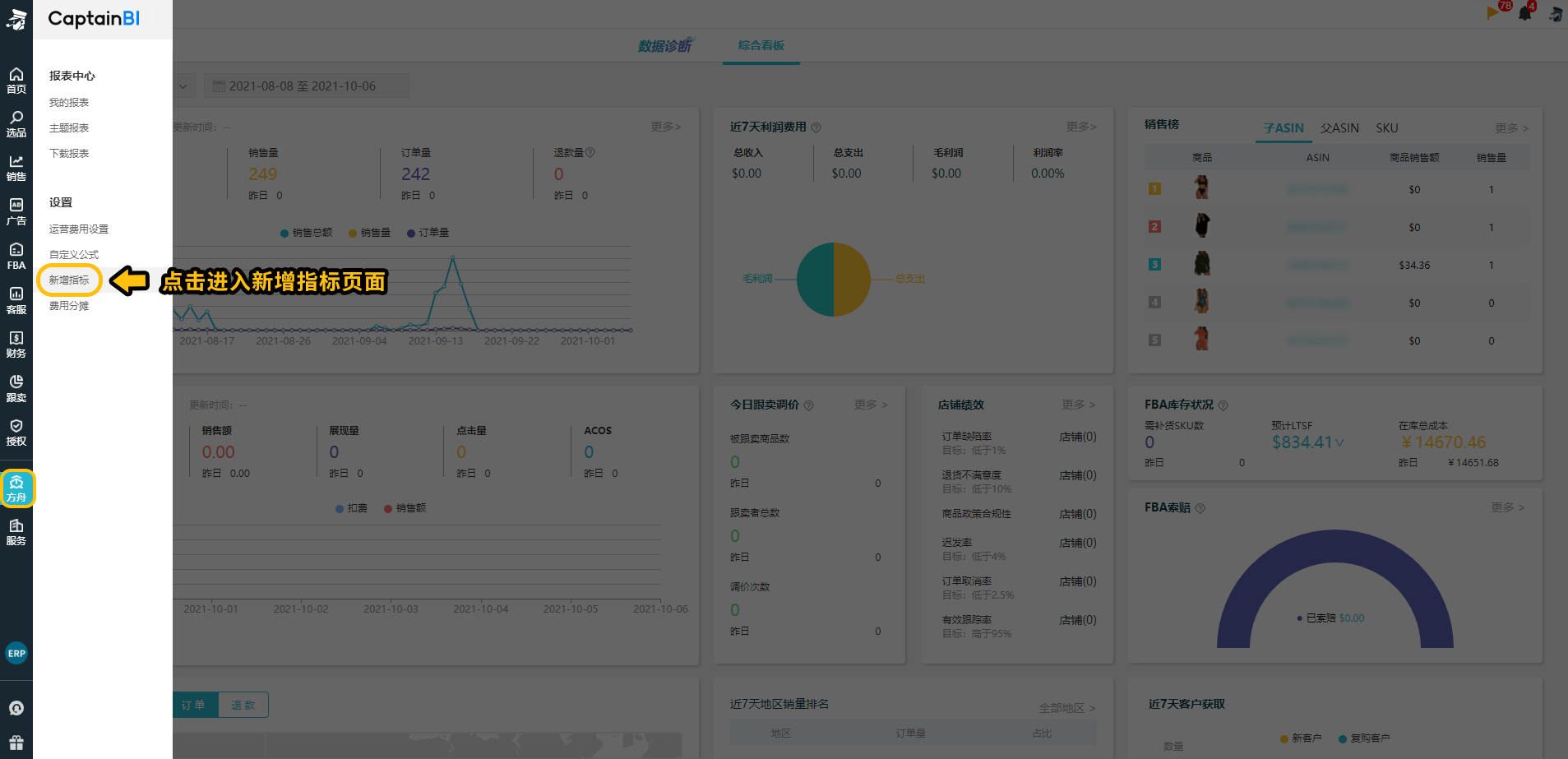
2、在页面中,点击新增指标按钮,在弹窗中选择使用新版指标体系或者旧版指标体系新增指标;
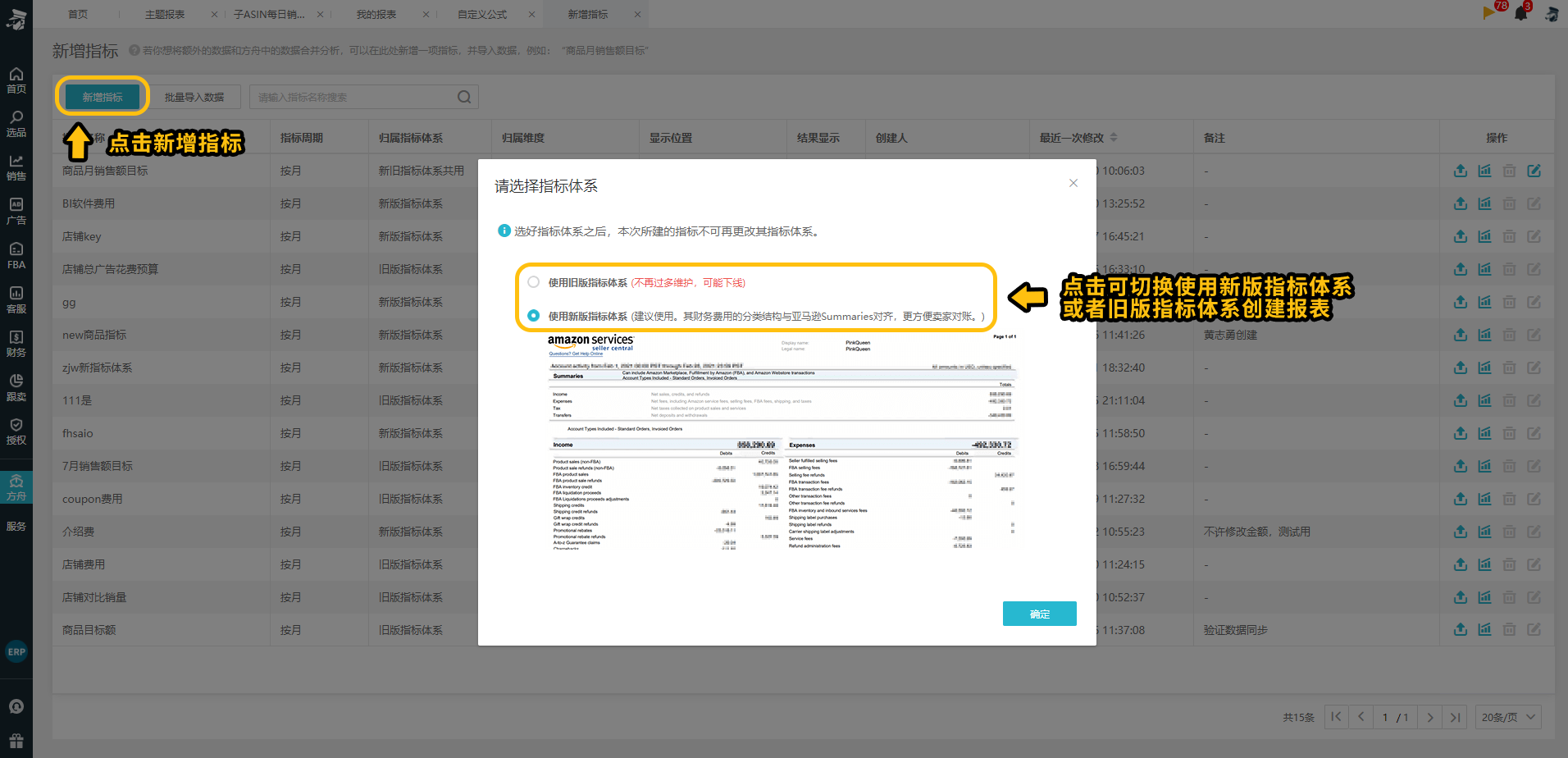
需要注意的是:
①使用新版指标新增的指标,只能用在新版指标体系的报表中;使用旧版指标体系新增的指标,只能用在旧版指标体系的报表中。
②店铺的指标至多可有10个;sku、sku及店铺的指标合计至多可有10个;包含新旧指标体系新增的指标。
3、在新增指标弹窗,依次填写指标名称、归属维度、指标周期、显示结果、备注后,点击确定提交;
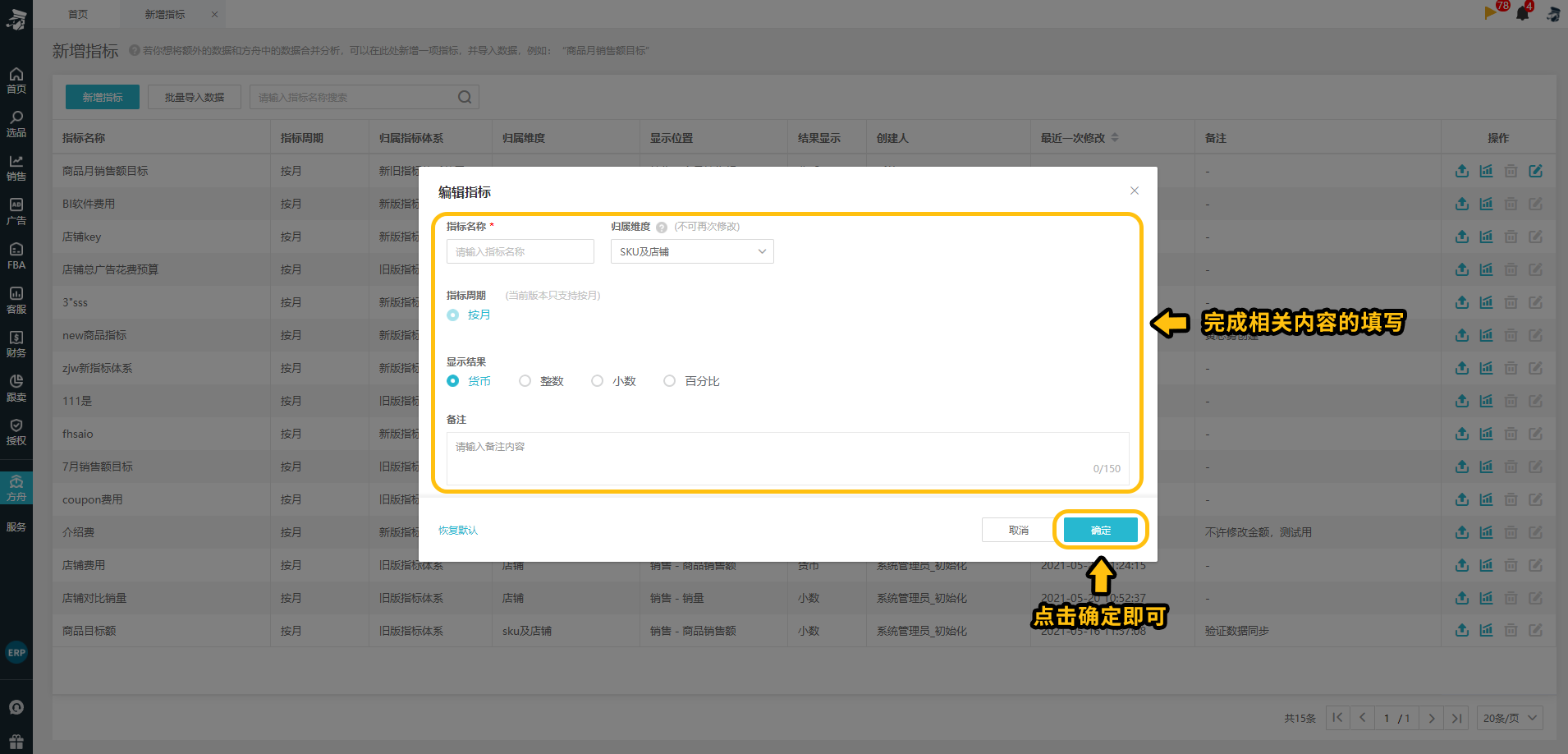
3.1、归属纬度,定义该指标属于哪个维度;
①归属sku:指标属于商品;需导入商品数据,且其商品数据不会汇总到店铺。
②归属店铺:指标属于店铺;需导入店铺数据,且其店铺数据不会分摊至商品。
③归属sku及店铺:指标属于商品和店铺;需导入商品数据,且其商品数据将汇总到店铺。
3.2 指标周期为数据录入的时间周期:按月表示该指标的数据时按月录入的,并仅支持统计周期按月(含)以上的报表;
3.3 显示位置:新建的公式指标将显示在指标分类的第二行;
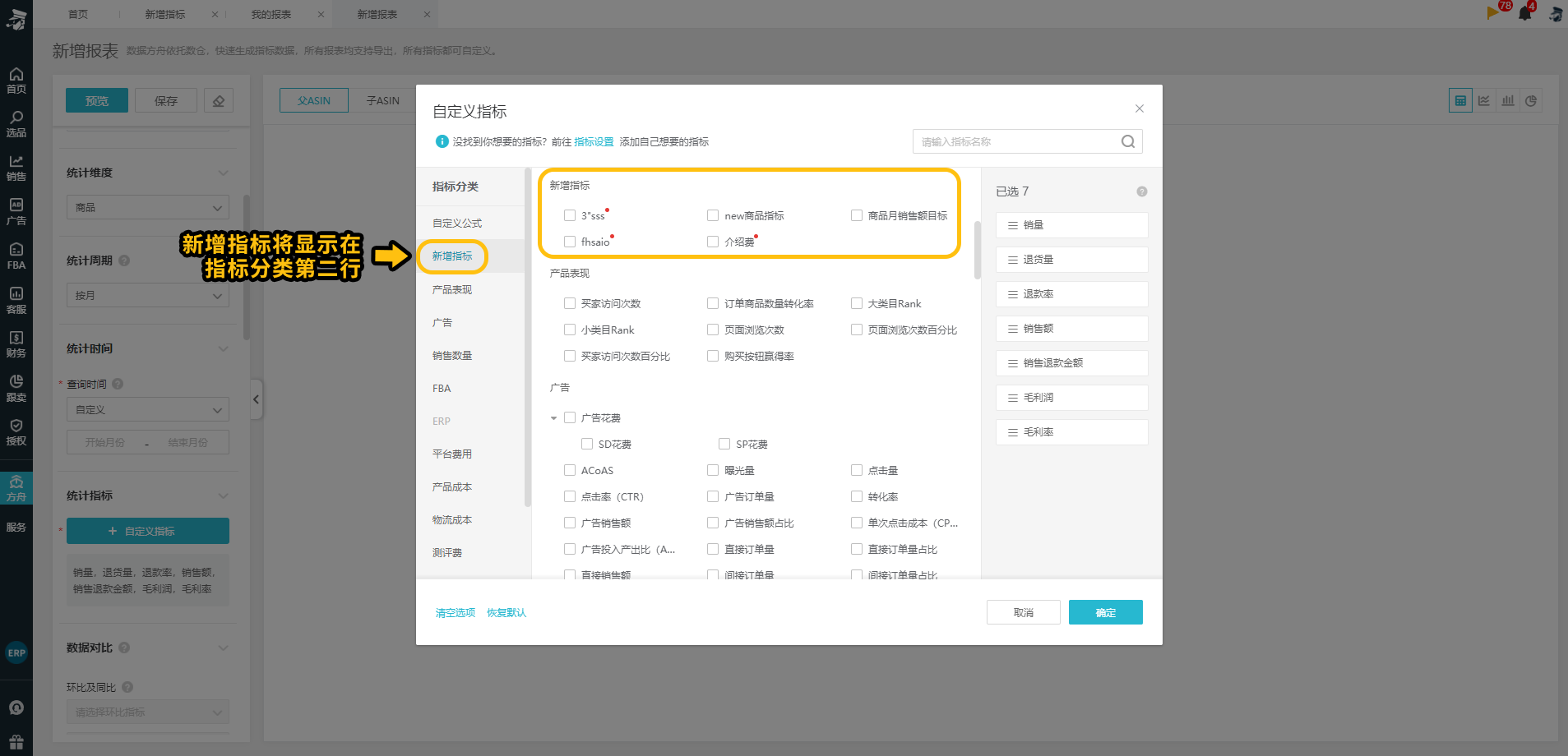
4、编辑好指标之后,就可以对指标进行数据录入;
4.1、单个指标的数据录入:点击该指标尾部的导入数据按钮,进入导入数据弹窗,在弹窗中下载对应模板,在模板中填好该指标的数据;
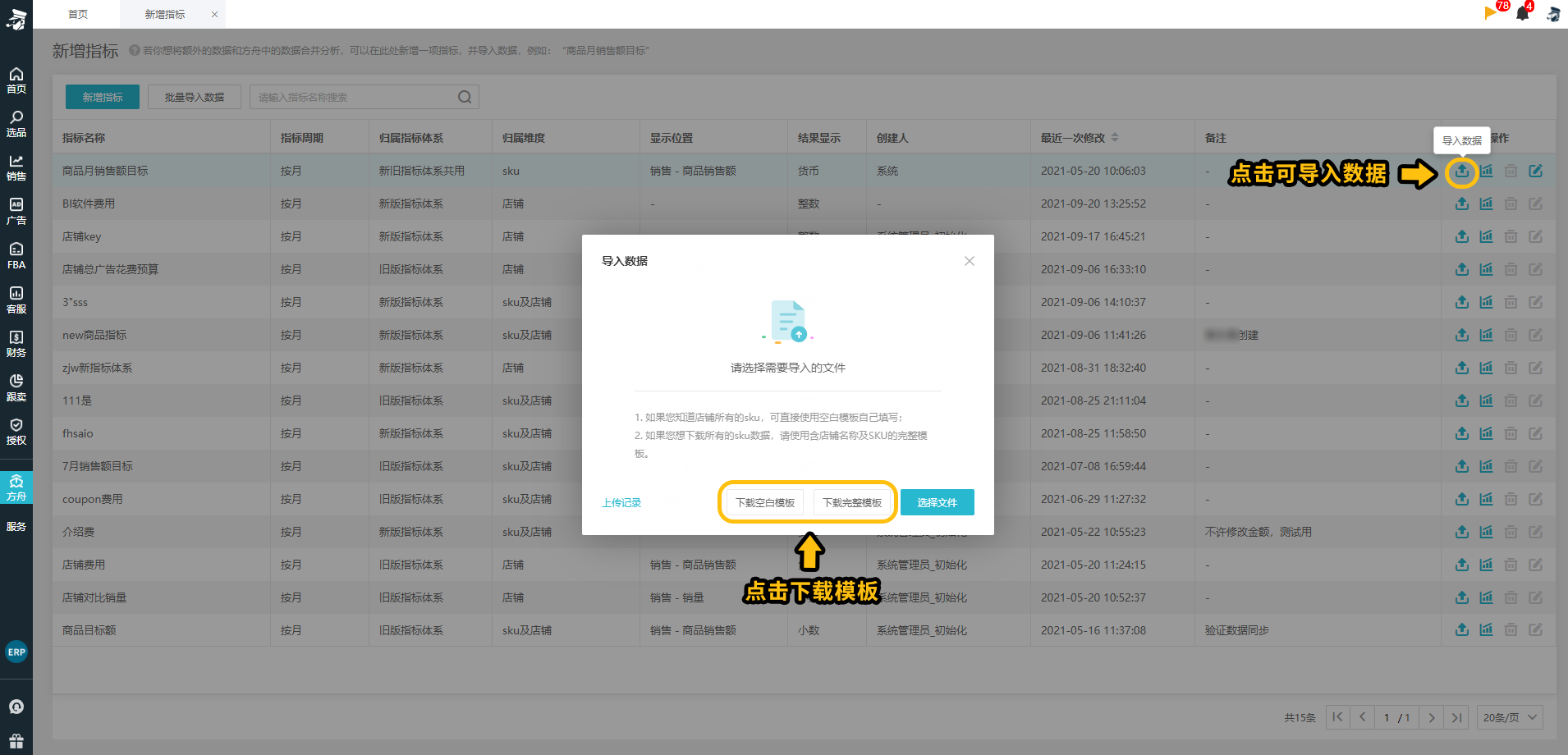
4.2、按照模板规范进行内容填写;
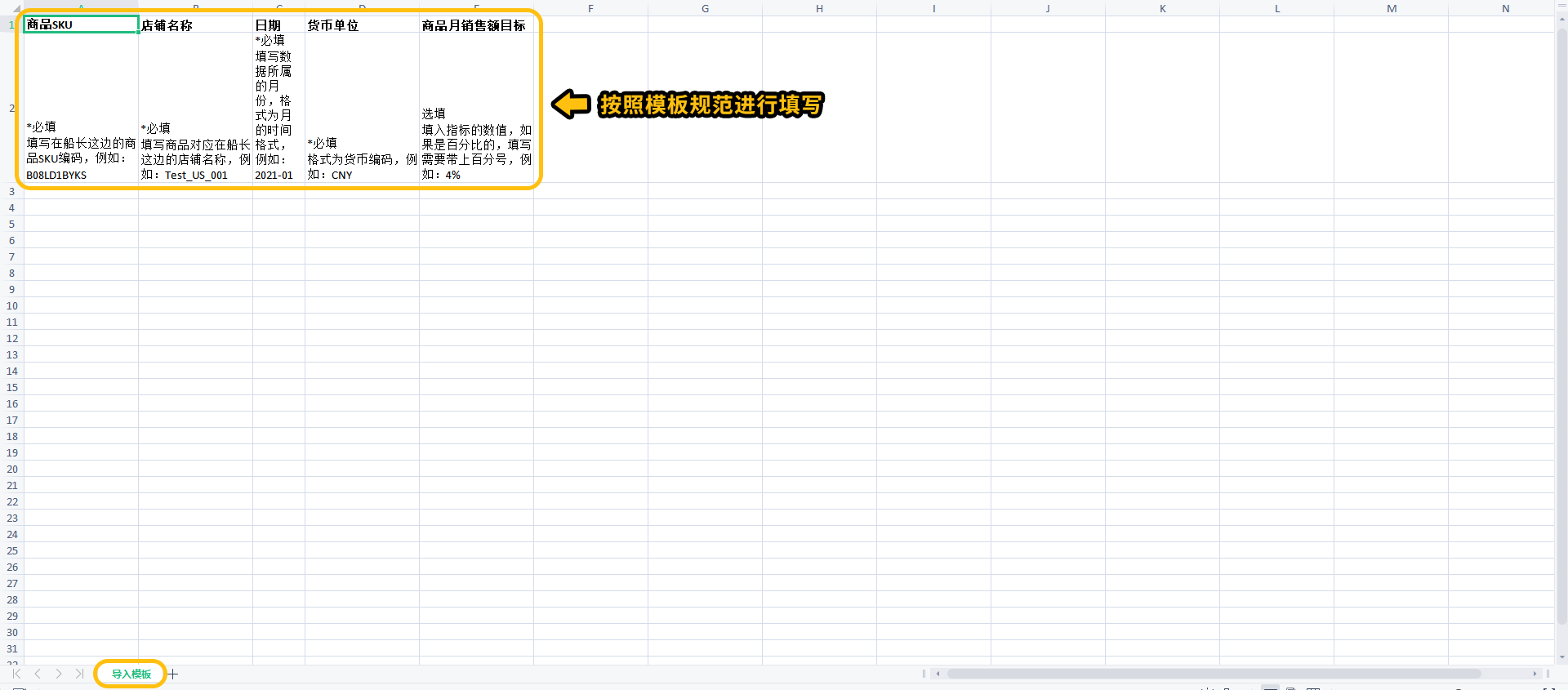
4.3、填写完毕之后,点击选择文件,将模板上传至系统,点击上传记录可查看往期指标上传情况;
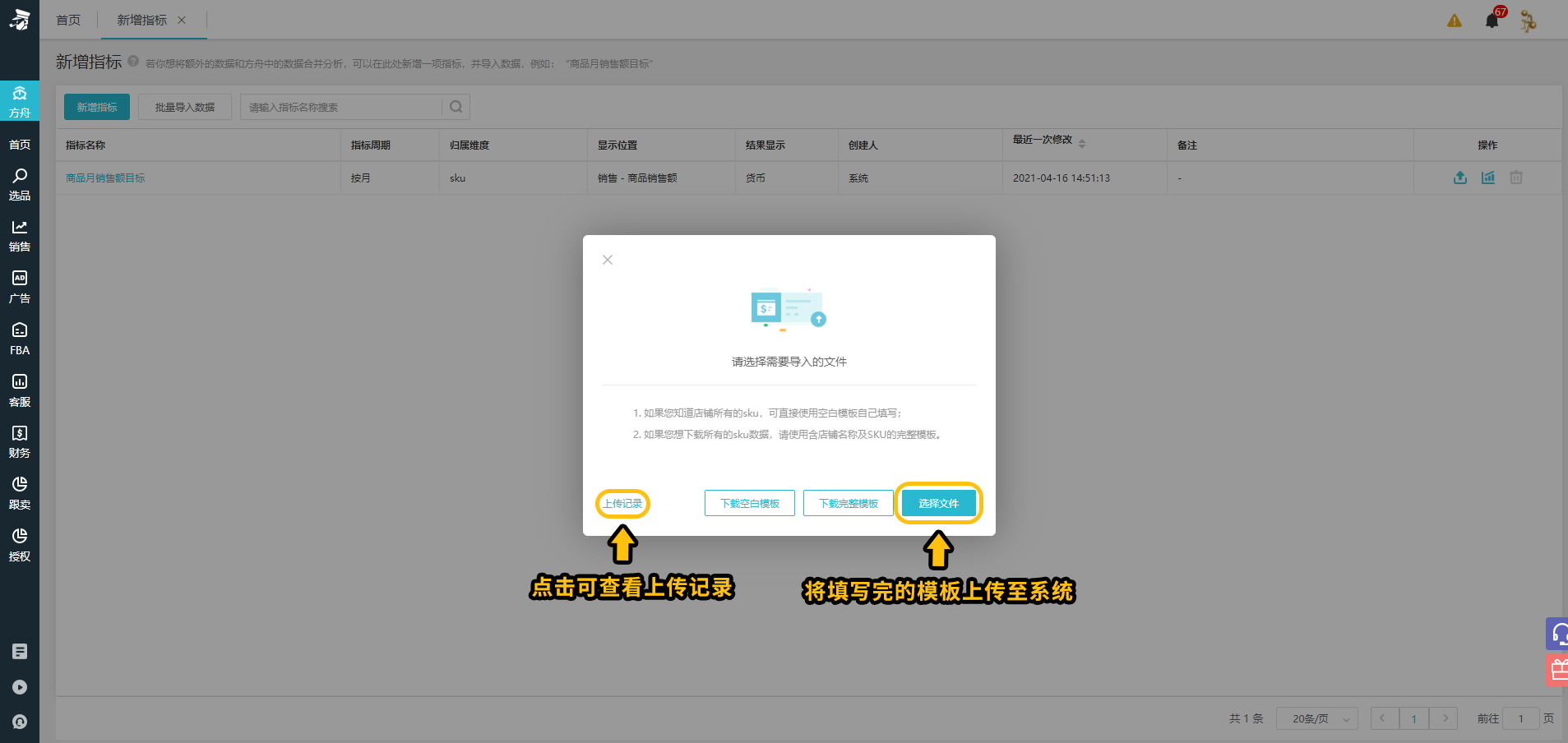
4.4、数据上传成功之后,点击列表尾部的明细按钮,即可进入数据明细弹窗;
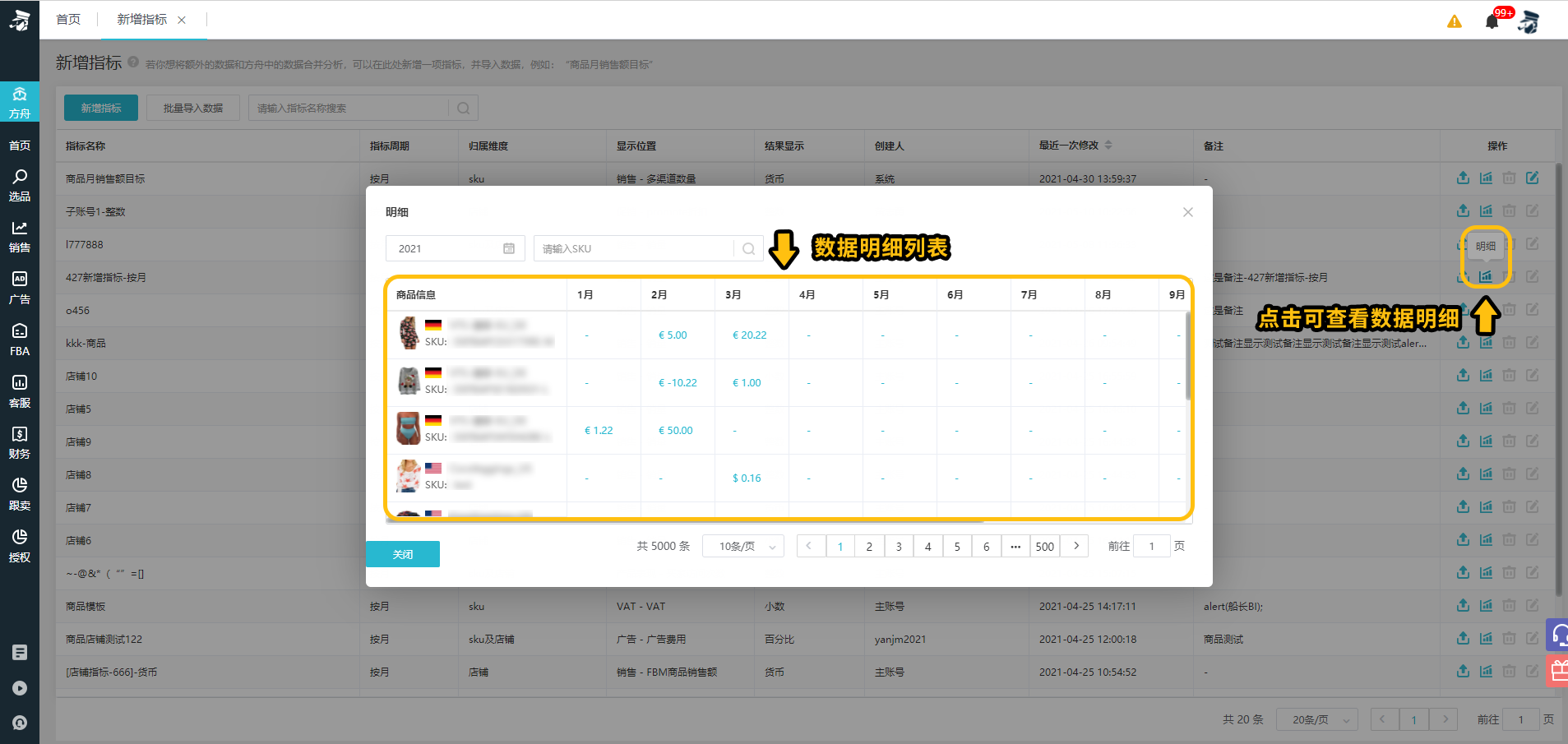
4.5、在数据明细弹窗中可查看,点击相应表格进行数据填写或修改;
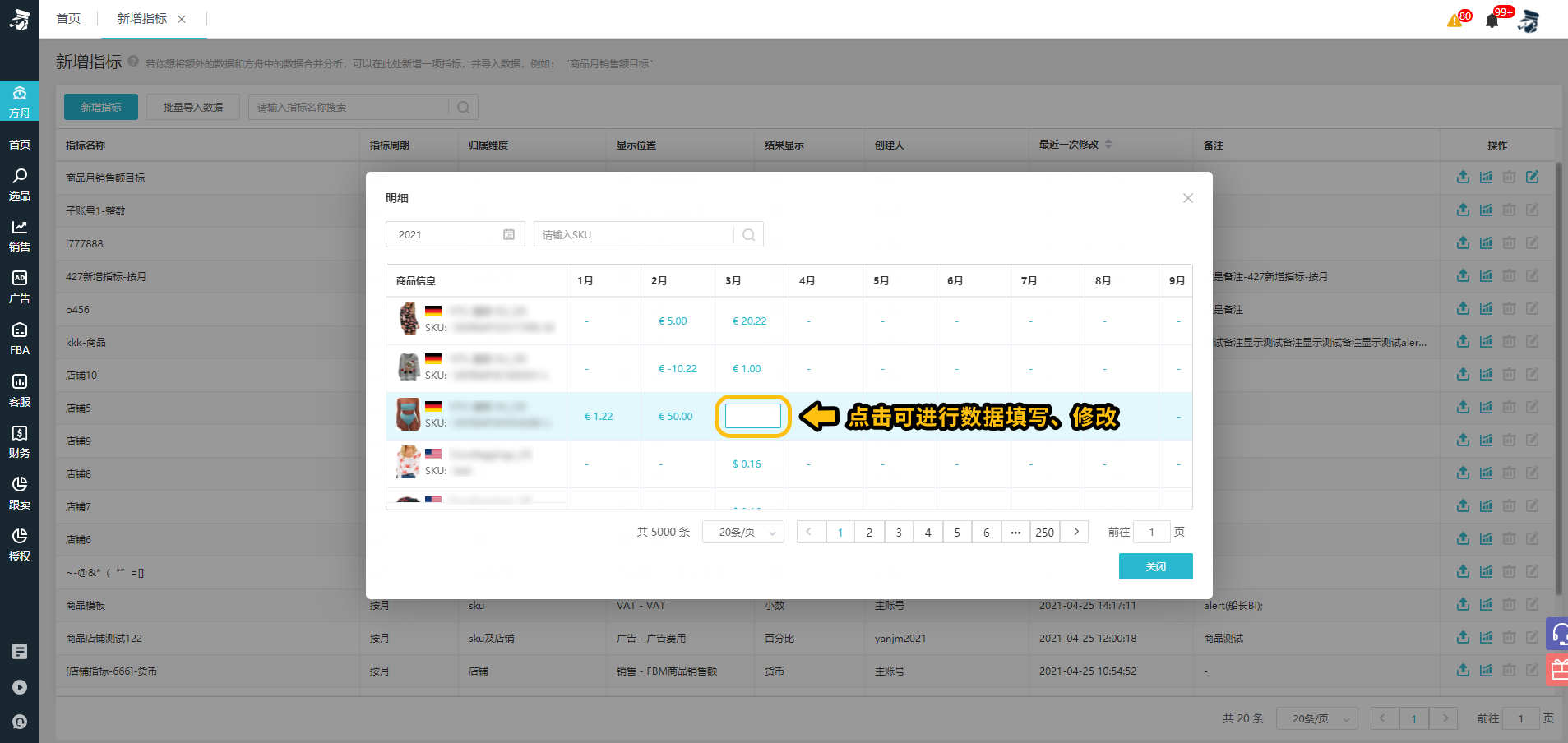
4.6、你也可以通过点击批量导入数据按钮,对多个指标进行数据的导入。操作的流程与单个指标的数据导入一致;
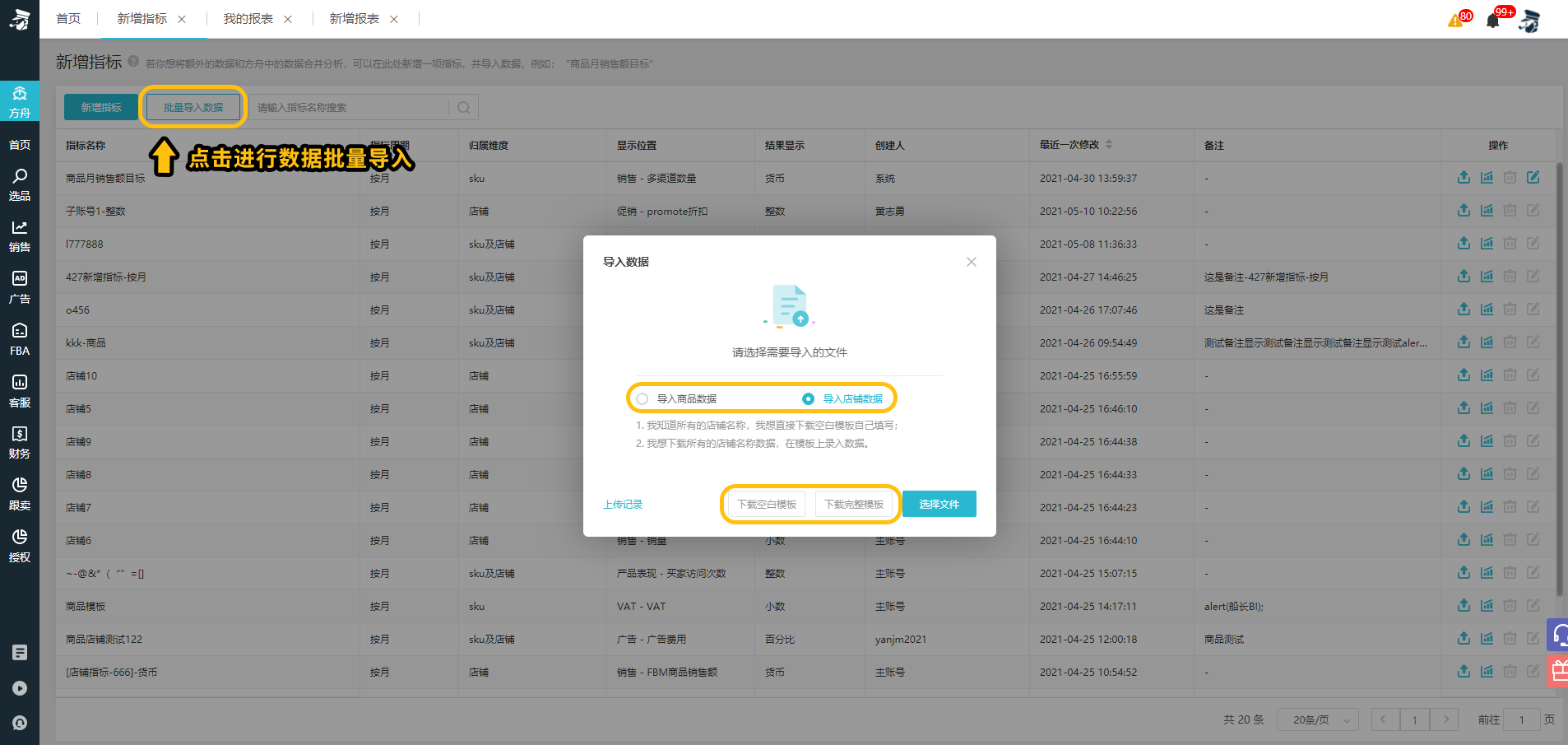
5、查看:点击自定义字段,选择创建的新增指标,点击左上角预览生成报表,即可在表格中查看新增指标对应字段及对应数据。
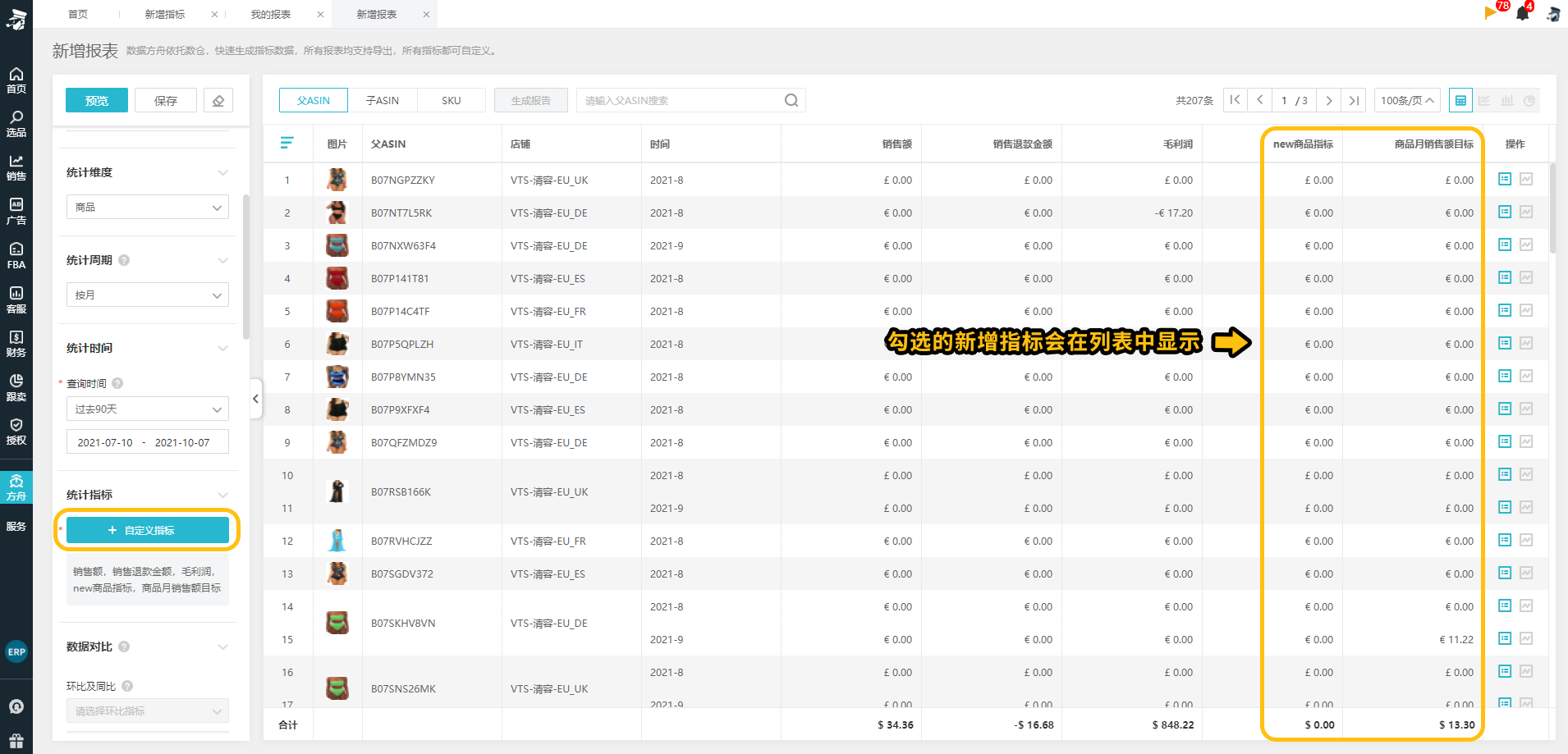
常见问题
Q:新增指标中的数量是新旧指标体系公用的吗?
A:是的,店铺的指标至多可有10个;sku、sku及店铺的指标合计至多可有10个。
